Wavefront OBJ Import and Export
Wavefront OBJ 파일을 가져오거나 내보낼 때 재료 및 UV 정보(material 및 UV information)도 처리 할 수 있습니다.
Importing from OBJ Format
- Menu bar에서 File> Import> Wavefront OBJ를 선택하십시오.
- Open dialog에서 Shade3D로 가져올 OBJ 파일을 선택하십시오.
- Wavefront OBJ Import Settings dialog box가 나타납니다. 여기에서 Import options를 지정할 수 있습니다.
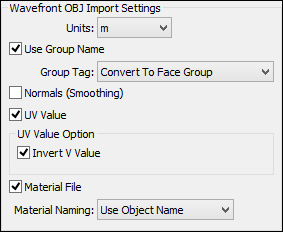
- 각 import settings가 올바른지 확인한 후 OK 버튼을 클릭하여 OBJ 파일을 가져옵니다.
Wavefront OBJ Import Settings Dialog
- Coordinate Transformation Group
-
- Scale
- 가져온 object의 크기를 Shade3D로 설정합니다.
- Coordinates Preview Box
- 반전 및 교체 버튼(Invert 및 Swap buttons)으로 지정된 좌표 방향의 미리보기를 표시합니다.
- Invert Buttons (X, Y, Z)
- 지정된 축을 반전시킵니다. Coordinates Preview box(좌표 미리보기 상자)에 변경 사항이 반영됩니다.
- Swap Buttons (X-Y, Y-Z, Z-X)
- 지정된 축을 교체합니다. Coordinates Preview box에 변경 사항이 반영됩니다.
- Reset Button
- Invert 및 Swap buttons(반전 및 교체 버튼)을 재설정하고 축의 방향을 default settings(기본 설정)으로 되돌립니다.
- Wavefront OBJ Import Settings
-
- Units
- Shapes는 mm, cm, m, km, inches, feet, yards, miles 또는 Poser units로 내보낼 수 있습니다.
- Use Group Name
- 그룹 이름은 objects 이름으로 사용됩니다. 이 확인란을 선택하지 않으면 objects의 원래 이름이 기록됩니다.
- Group Tag
- 가져온 파일의 그룹은 Convert to Face Group 또는 Separate Shapes By Group 중 하나의 방법으로 처리할 수 있습니다.
- UV Value
- Polygon mesh(다각형 메쉬) UV 값을 로드합니다.
UV 값으로 데이터를 로드 할 때 이 확인란을 선택하십시오. - Invert V Value
- V값 정보를 반전시킵니다.
- Material File
- Surface attributes(표면 속성)으로 적용되는 재료 파일(.mtl)을 로드합니다.
- Material Naming Pop-up Menu
- 가져온 표면 속성은 master surfaces(마스터 표면)으로 로드됩니다.
Use Object Name을 선택하면 object 이름이 master surface(마스터 표면)에 할당됩니다.
Use Material Name을 선택하면 material 이름이 master surface(마스터 표면)에 할당됩니다.
Face groups(면 그룹)으로 지정된 material은 마스터 표면의 material 이름을 사용합니다.
Exporting to OBJ Format
- File > Export > Wavefront OBJ를 선택하십시오.
Export dialog box가 열립니다. OBJ 파일로 내보낼 때의 옵션을 여기에서 지정할 수 있습니다.
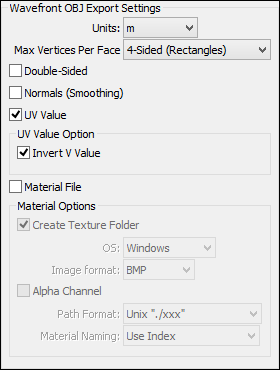
- 필요한 사항을 변경 한 후 OK 버튼을 클릭하면 파일 이름과 대상을 선택할 수있는 Save dialog(저장 대화 상자)가 나타납니다.
Mapping images(매핑 이미지)를 저장하면 textures folder와 material file(objectname.mtl)이 같은 위치에 저장됩니다.
Export Dialog
OBJ 파일 내보내기를 위한 다양한 옵션을 여기에서 지정할 수 있습니다. OBJ 파일이 사용될 3D CG tool을 기반으로 설정을 조정하십시오.
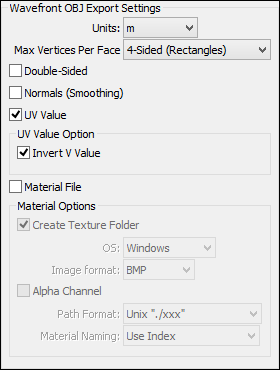
- Basic Settings Group
-
- Text File Pop-up Menu
- 내보낸 파일의 text encoding(텍스트 인코딩)을 지정합니다.
대부분의 경우 기본 설정을 변경할 필요는 없지만 가져 오기 측(다른 3D 도구에서)에 문제가 발생하면 시스템과 일치하도록 설정을 변경하십시오. - Output Pop-up Menu
- 내보낼 Selected Objects 또는 All Objects를 선택하십시오.
Selected Objects를 선택하면 Browser에서 선택한 Objects만 내보냅니다.
All Objects를 선택하면 장면의 모든 Objects가 내보내집니다. - Surface Subdivision Pop-up Menu
- 내보낸 Objects의 표면 세분화 수준을 No subdivision, Coarse, Regular, Fine 및 Very Fine으로 설정할 수 있습니다.
세분화가 세밀하면 표면 품질은 좋아지지만 데이터 크기는 커집니다. - Binary / Text Pop-up Menu
- 이 옵션은 OBJ Exporter에서 사용되지 않습니다.
- Surface Attributes Checkbox
- 이 옵션은 OBJ Exporter에서 사용되지 않습니다.
OBJ export에 대한 표면 속성 설정은 Wavefront OBJ Export Settings group에서 찾을 수 있습니다.
- Wavefront OBJ Export Settings
-
- Units Pop-up Menu
- Shapes는 mm, cm, m, km, inches, feet, yards, miles 또는 Poser 단위로 내보낼 수 있습니다.
- Max Vertices Per Face Pop-up Menu
- 3-Sided (Triangles)을 선택하면 OBJ 내보내기 중에 다각형이 4개 이상의 면으로 세분화됩니다. 다른 옵션은 4-Sided (Rectangles) 및 Unlimited입니다.
- Double Sided Faces
- 내보내기 전에 다각형을 double-sided(양면)으로 만들지 선택합니다.
활성화하면 내보내기 전에 반대쪽면이 각 다각형에 추가됩니다. - Normals (Smoothing)
- OBJ로 내보낼 때 일반 정보를 유지합니다.
- UV Value
- 내보낸 objects에 UV 값이 제공되는지 여부를 결정합니다.
내보낸 objects에서 mapping(매핑)을 수행하려면 Shade3D에 설정된 UV정보를 내보내야 합니다. - Invert V Value
- 이 옵션을 선택하면 V값 정보가 반전됩니다.
- Material File
- OBJ 파일을 내보낼 때 material file(.mtl)을 동시에 씁니다.
이 옵션을 선택하면 Shade3D에 적용된 표면 속성이 OBJ 파일과 함께 내보내지고 지원되는 3D tools로 전송될 수 있습니다.
- Material Options
- Material File checkbox를 선택하면 Material Options이 활성화됩니다.
- Create Texture Folder
- 저장된 object와 동일한 위치 및 계층 구조에 "textures"라는 폴더를 만들어 object에 매핑 된 이미지 파일을 저장합니다.
- OS Pop-up Menu
- 내보낸 OBJ가 사용될 OS를 지정합니다. Windows, Mac 또는 Custom을 선택하십시오.
- Image Format Pop-up Menu
- 매핑 된 이미지를 내보낼 때 사용되는 image format(이미지 형식)을 선택합니다.
OS pop-up menu에서 선택한 OS에 따라 다음 설정이 사용됩니다. - Alpha Channel
- 선택하면 alpha channel(알파 채널)을 활성화합니다.
- Path Format Pop-up Menu
- Material files(.mtl)로 설명된 텍스처에 사용되는 path format(경로 형식)을 선택합니다.
OS pop-up menu에서 선택한 OS에 따라 다음 설정이 사용됩니다. - Material Naming Pop-up Menu
- Material name(재료 이름)에 사용된 nomenclature(명명법)을 선택합니다.
Object에 표면 속성이 지정되어 있지 않으면 "mtl_default"재료가 사용됩니다.
동 일한 Material name(재료 이름)이 이미 존재하면 "materialname / materialname_001 / materialname_002"와 같이 두 번째 파일로 시작하는 이름에 index number(색인 번호)가 추가됩니다.
Material name(재료 이름)에 공백이나 ¥ / :? "<> | 문자가 포함된 경우 밑줄이 대신 사용됩니다.
- Convert To Poser Units
- 내보내기 전에 objects를 Poser 단위로 변환합니다. 이것은 OBJ 파일을 Poser로 가져올 때 적절한 스케일링을 유지하는데 도움이 됩니다.
Data Converted during OBJ Export
Objects Converted during Export (내보내기 중 변환된 Objects)
| Shade3D Object | Notes |
|---|---|
| Closed line object | If the closed line object does not lie on a plane in Shade3D it is subdivided into triangles. The Object Info Hole checkbox is not supported |
| Revolved line object | The Closed checkbox and the Revolve Begin/End parameters in the Object Info window are supported for revolved line objects in Shade3D. |
| Extruded line object | |
| Disk | |
| Revolved disk | The Closed checkbox and the Revolve Begin/End parameters in the Object Info Window are supported for revolved disks in Shade3D. |
| Extruded disk | The Closed checkbox and the Revolve Begin/End parameters in the Object Info Window are supported for extruded disks in Shade3D. |
| Sphere | |
| Polygon mesh | Round Edge is supported for polygon meshes. |
| Meta-mesh | |
| Curved surface | |
| Link object |
Note: Boolean modeling is not supported.
Surface Attributes Converted aduring Export (내보내기중 변환된 Surface Attributes)
| Surface Attribute | Notes |
|---|---|
| Diffuse color | The diffuse color and diffuse reflection slider are multiplied before exporting. If texture mapping is applied, white is exported unconditionally. |
| Ambient color | Exports the ambient light. |
| Specular color | Exports Specular 1. |
| Specular size | The Specular 1 slider value is multiplied by 100, then exported. |
| Transparency | Exports the Transparency slider value. |
| Refraction index | Exports the Refraction slider value. |
| Texture mapping | -
One layer is exported for each mapping. The youngest layer number (the
image lowest in the hierarchy when rendering) is exported. - Repeat, Invert, White Key Mask, Black Key Mask, Flip Horizontally, Flip Vertically, Swap Vertical and Horizontal Axes supported |
| Bump mapping | -
One layer is exported for each mapping. The youngest layer number (the
image lowest in the hierarchy when rendering) is exported. - Repeat, Invert, White Key Mask, Black Key Mask, Flip Horizontally, Flip Vertically, Swap Vertical and Horizontal Axes supported |